ppt如何制作音频淡入淡出效果
发布时间:2017-02-16 12:29
相关话题
在ppt文档里面经常会用到音频,而我们可以为音频添加一系列的效果,例如,制作音频淡入淡出的效果。下面就让小编告诉你ppt制作音频淡入淡出效果 的方法。
ppt制作音频淡入淡出效果的方法:
插入 → 音频 → PC上的音频。
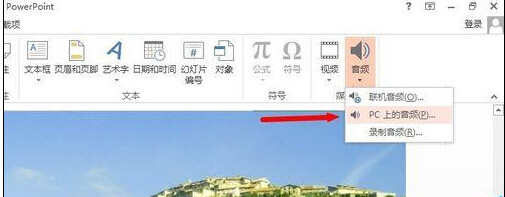
对于插入得到的音频图标(喇叭状),单击会出现浮动控制条,也可以通过鼠标将其拖动到合适的位置。这里为了演示需要放到左上角吧,效果如下图。
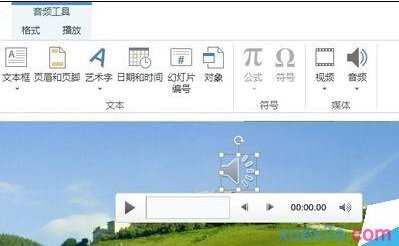
试着单击浮动控制条上的“播放/暂停”按键听听看,是不是发现开始和结束时的声音很大,无淡入和淡出的效果。
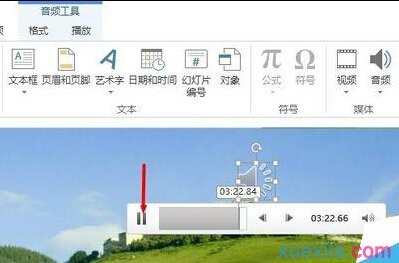
接下来我们来添加音频的淡入淡出效果:选中音频图标,单击“音频工具”下的“播放”,展开对应选项卡,内容如下。
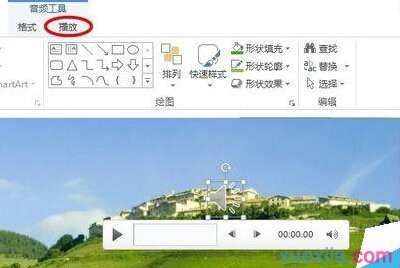

调整下图淡化持续时间框中的“淡入”和“淡出”数值,也可直接输入所需数值,完成添加音频的淡入淡出效果。
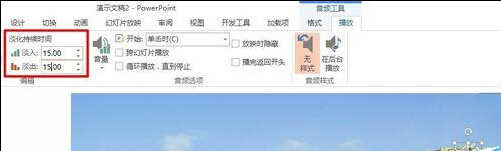
好了,再次播放听听,是不是比之前好多了。这次就到这里了,下次继续吧。
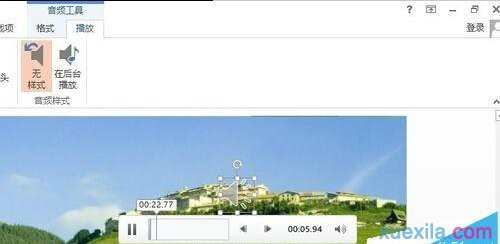

ppt如何制作音频淡入淡出效果的评论条评论